
Talaan ng mga Nilalaman:
- Hakbang 1: Hakbang 1: 3D Print
- Hakbang 2: Hakbang 2: Laser Cut
- Hakbang 3: Hakbang 3: Buhangin at Pagkasyahin
- Hakbang 4: Hakbang 4: Pagkasyahin ang Mga Bahagi ng Gilid at Pandikit
- Hakbang 5: Hakbang 5: Magdagdag ng Nangungunang Panel at Pandikit
- Hakbang 6: Hakbang 6: Ipasok ang Gear
- Hakbang 7: Hakbang 7: Maglakip ng Front Piece
- Hakbang 8: Hakbang 8: Kuko sa Front Panel
- Hakbang 9: Hakbang 9: Ikonekta ang Iyong Servo at Arduino
- Hakbang 10: Hakbang 10: Maglakip sa Pinagmulan ng Kapangyarihan
- May -akda John Day [email protected].
- Public 2024-01-30 13:14.
- Huling binago 2025-01-23 15:13.




Kung ang iyong bahay ay katulad ng sa akin, ang ilang mga gawain ay maaaring makalimutan kapag nagmamadali. Huwag hayaan ang iyong alagang hayop na nakakalimutan! Ang automated dog food dispenser na ito ay gumagamit ng isang Arduino upang maihatid ang tamang dami ng kibble sa tamang oras. Ang lahat ng mga bahagi ay pasadyang dinisenyo upang magkasya at magtulungan. Ito ay dinisenyo din upang magkasya na rin sa isang puwang nang hindi naghahanap ng malungkot.
Mga Materyales:
- 2x Front Plate (Laser Cut)
- 2x Side Plate (Laser Cut)
- 1x Nangungunang Plate (Laser Cut)
- 2x Curved Slope Piece (3D Print)
- 1x Gear Piece (3D Print)
- 1x Arduino
- 1x Arduino Standard Servo
- 3x Arduino Jumper Wires
- 1x Pagbibilang ng Mekanikal na Down Timer
- Mainit na Baril ng Pandikit at Pandikit
- 4x Kuko
Hakbang 1: Hakbang 1: 3D Print


Para sa proyektong ito, napakahalaga na ang lahat ng mga bahagi ay nasa parehong ratio. Kung nais mo, maaari mong gamitin ang iyong sariling disenyo o maaari mong gamitin ang aking disenyo. Tiyaking lahat ng mga sukat ay nasa pulgada bago i-print.
Hakbang 2: Hakbang 2: Laser Cut


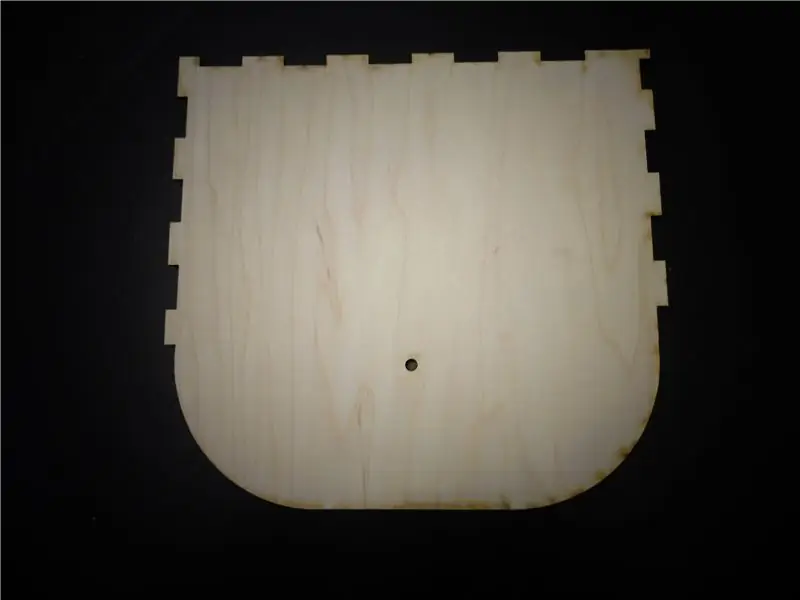
Ngayon pinutol ng Laser ang mga itinalagang piraso. Gumamit ako ng kahoy, ngunit gagana rin ang acrylic. Tandaan na gumamit ng mga materyal na madaling gamitin sa hayop. Para sa akin ang kahoy ay 0.25 pulgada ang kapal, inirerekumenda ko iyan upang hindi mo na muling ibenta ang anumang bagay. Dahil sa laki ng harap na piraso maaaring kailanganin mong i-cut sa higit sa isang sheet.
Hakbang 3: Hakbang 3: Buhangin at Pagkasyahin


Kapag gumagamit ng parehong laser cutter at isang 3D printer, maging handa sa buhangin. Kapag na-sanded, ang hubog na piraso ay dapat na magkasya nang mahigpit sa bahagi ng gilid, tulad ng nakikita sa larawan. Para sa minahan, ang mainit na pandikit ay hindi kinakailangan para sa hakbang na ito, ngunit magiging isang magandang ideya.
Hakbang 4: Hakbang 4: Pagkasyahin ang Mga Bahagi ng Gilid at Pandikit



Ngayon ay oras na upang magkasya ang mga piraso ng gilid sa isa sa mga front piraso. Hawakan ang mga ito sa lugar habang pinapainit mo ang mga ito sa lugar.
Hakbang 5: Hakbang 5: Magdagdag ng Nangungunang Panel at Pandikit


Ngayon ay oras na upang idagdag ang tuktok na panel. Kapag nasa lugar na, ligtas na idikit ito.
Hakbang 6: Hakbang 6: Ipasok ang Gear

Maaari itong tumagal ng maraming sanding, depende sa kalidad ng print. Ang maikling peg ng gear ay magkakasya sa butas ng front panel. Huwag idikit ang piraso na ito.
Hakbang 7: Hakbang 7: Maglakip ng Front Piece

Ang piraso na ito ay magiging medyo mahirap upang magkasya. Siguraduhin na ang mahabang peg ng gear ay umaangkop sa butas. Subukan upang matiyak na ang gear ay maaaring gumalaw nang madali, at may kaunting lakas. Kung hindi ito magkasya, higit na buhangin ang gamit.
Hakbang 8: Hakbang 8: Kuko sa Front Panel


Ito ay mahalaga kung sakaling kailangan mong alisin ang panel sa paglaon. Ang mga kuko na ginamit ko ay napaka payat at ginagamit upang ma-secure ang harap na piraso sa mga piraso ng gilid. Siguraduhin na kapag pinupuno ang kuko ay pumapasok sa panel ng gilid at hindi lamang sa harap.
Hakbang 9: Hakbang 9: Ikonekta ang Iyong Servo at Arduino

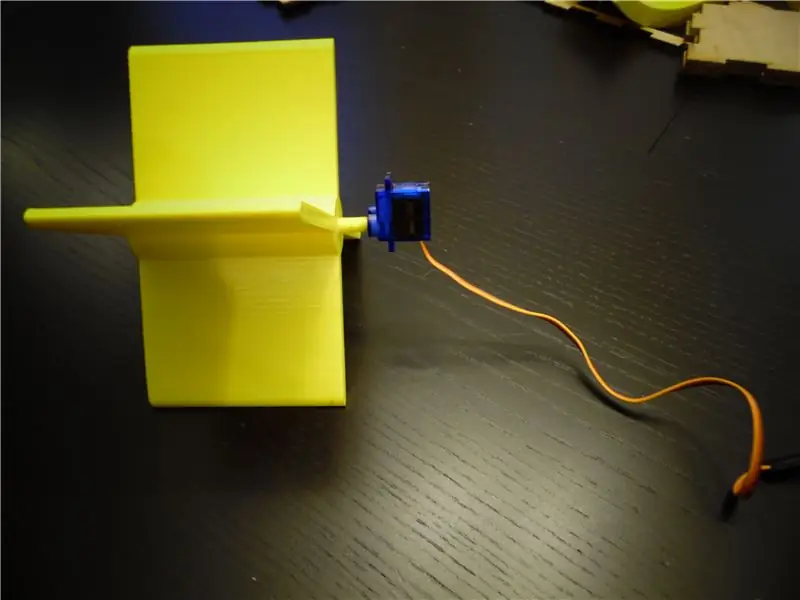

Sa imahe ay gumamit ako ng isang mini servo. Gumagawa ito ng mas mahusay na gumamit ng isang karaniwang servo. Kola ang tip ng servo sa / papunta sa seksyon ng gear. I-secure ang posisyon ng servo upang ang gear ay paikutin sa halip na ang servo. Pagkatapos ay ikabit ang arduino sa alinman sa likod o sa gilid. Kung nais mong takpan ang mga ito (iminungkahi), tiyakin na ang arduino ay maa-access pa rin at magagamit ang kurdon ng kuryente. Ang ginamit na code ay isang solong pag-ikot ng 90 degree.
Hakbang 10: Hakbang 10: Maglakip sa Pinagmulan ng Kapangyarihan


Gumamit ng isang outlet timer, pagkatapos ng pagsunod sa mga tagubilin sa pakete at pagsunod sa mga direksyon, magtakda ng mga oras para sa dispenser. Gumamit ako ng 6 am at 6 pm, ngunit ang anumang gumagana. Kung wala kang isang timer maaari mong i-program ang iyong arduino upang magsagawa ng isang interupt, ngunit ito ay mas kumplikado. Masidhi kong iminumungkahi na gumamit ng isang outlet bilang iyong supply ng kuryente, ngunit maaari itong gumana sa baterya nang ilang oras.
Gumagamit ako ng isang screwed on hanger upang ilakip ito sa dingding, ngunit ito ay isang labis na hakbang.
Inirerekumendang:
Pinapagana ng Baterya (Mga) LED Light na May Solar Charging: 11 Mga Hakbang (na may Mga Larawan)

Baterya na Pinapagana ng Baterya Sa Solar Charging: Ang aking asawa ay nagtuturo sa mga tao kung paano gumawa ng sabon, ang karamihan sa kanyang mga klase ay sa gabi at dito sa taglamig dumidilim mga 4:30 ng hapon, ang ilan sa kanyang mga estudyante ay nagkakaproblema sa paghanap ng aming bahay Mayroon kaming isang pag-sign out sa harap ngunit kahit na may isang lig lig sa kalye
Pinapagana ng Arduino na Pagpipinta ng Robot: 11 Mga Hakbang (na may Mga Larawan)

Pinapagana ng Arduino na Pagpipinta ng Robot: Naisip mo ba kung ang isang robot ay maaaring gumawa ng nakakaakit na mga kuwadro at sining? Sa proyektong ito tinangka kong gawin iyon sa isang Arduino Powered Painting Robot. Ang layunin ay upang ang robot ay maaaring gumawa ng mga kuwadro na gawa sa sarili nitong at gumamit ng isang ref
Pinapagana ng Arduino Multimeter: 8 Mga Hakbang (na may Mga Larawan)

Ang Powered Multimeter ng Arduino: Sa proyektong ito, magtatayo ka ng isang voltmeter at ohmmeter gamit ang pagpapaandar ng digitalRead ng isang Arduino. Makakakuha ka ng pagbabasa halos bawat millisecond, mas tumpak kaysa sa isang tipikal na multimeter. Sa wakas, maaaring ma-access ang data o
Hindi tinatagusan ng tubig Raspberry Pi Pinapagana ang Wifi DSLR Webcam para sa Mga Paglipas ng Oras: 3 Mga Hakbang (na may Mga Larawan)

Hindi tinatagusan ng tubig Raspberry Pi Pinapagana ang Wifi DSLR Webcam para sa Mga Paglipas ng Oras: Ako ay isang pasusuhin para sa panonood ng mga paglubog ng araw mula sa bahay. Napakarami upang makakuha ako ng kaunting FOMO kapag mayroong magandang paglubog ng araw at wala ako sa bahay upang makita ito. Nagbigay ang mga IP webcams ng pagkabigo sa kalidad ng imahe. Sinimulan kong maghanap ng mga paraan upang maiayos muli ang aking unang DSLR: isang 2007 Cano
Mga Kasangkapan sa Media na Pinapagana ng Boses Gamit ang Alexa: 9 Mga Hakbang (na may Mga Larawan)

Mga Voice Applied Media Appliances Gamit ang Alexa: Ginagawa ng yunit na binuo dito ang iyong mga gamit tulad ng TV, amplifier, CD at DVD player na kontrolin ang mga utos ng boses gamit ang Alexa at Arduino. Ang kalamangan ng yunit na ito ay kailangan mong magbigay lamang ng mga utos ng boses. Ang yunit na ito ay maaaring gumana sa lahat ng mga kagamitan sa
